- Lenovo IdeaPad 320-laptops zijn ontworpen om het dagelijks leven gemakkelijker te maken, en ze kunnen behoorlijk efficiënt zijn als u veel moet typen op het werk.
- Door op de hoogte te blijven van de nieuwste systeem- en hardware-upgrades, blijven de algehele prestaties van uw laptop stabiel.
- Toetsenbordfouten komen meestal van ontbrekende of verouderde stuurprogramma's.
- We laten u in een paar eenvoudige stappen zien hoe u de toetsenbordfout in Windows 11 voor de Lenovo IdeaPad 320 kunt oplossen.

xINSTALLEER DOOR OP HET DOWNLOADBESTAND TE KLIKKEN
Deze software repareert veelvoorkomende computerfouten, beschermt u tegen bestandsverlies, malware, hardwarestoringen en optimaliseert uw pc voor maximale prestaties. Los pc-problemen op en verwijder virussen in 3 eenvoudige stappen:
- Download Restoro PC Reparatie Tool die wordt geleverd met gepatenteerde technologieën (patent beschikbaar) hier).
- Klik Start scan om Windows-problemen te vinden die pc-problemen kunnen veroorzaken.
- Klik Alles herstellen om problemen op te lossen die de beveiliging en prestaties van uw computer beïnvloeden
- Restoro is gedownload door 0 lezers deze maand.
De IdeaPad-notebooks werden in januari 2008 geïntroduceerd en het ontwerp betekende een verschuiving van de zakelijke ThinkPad-laptops. De Lenovo IdeaPad 320-serie is een reeks thuis- en zakelijke laptops, aangedreven door Intel Core CPU's.
Het IdeaPad 320-toetsenbord heeft zachte en elastische toetsen die bijzonder comfortabel te gebruiken zijn voor langere tijd, vooral als je veel typt.
Dit probleem is gemeld door verschillende Lenovo-laptopgebruikers. Sommige gebruikers merkten ook dat de toetsen op het toetsenbord van hun Lenovo-laptop niet goed werkten.
Met andere woorden, het toetsenbord reageerde niet of werd niet herkend door het Windows 11-besturingssysteem. We bespreken een snelle oplossing voor systeemupdates en ontbrekende stuurprogramma's voor laptops die deze fout kunnen veroorzaken.
Wat te doen als het Lenovo IdeaPad-toetsenbord niet werkt op Windows 11?
1. Controleren op Windows-updates
Controleer eerst op Microsoft Windows 11-updates en de officiële Lenovo-website om de vooraf geladen apps bij te werken, zodat uw systeem klaar is voor Microsoft Windows 11.

Door hardware en randapparatuur bij te werken, bent u verzekerd van de beste prestaties, de meest up-to-date functies en betere beveiliging. We raden u aan Windows Update en Lenovo System Update te gebruiken om het systeem en de hardware up-to-date te houden.
- Snel uw aanraaktoetsenbord inschakelen op Windows 11
- Toetsenbord werkt in BIOS en niet in Windows [Opgelost]
- FIX: Toetsenbord piept tijdens het typen? Probeer onze snelle oplossingen!
- Bekijk Lenovo Smart Display-deals [gids voor 2022]
2. Installeer de nieuwste stuurprogramma's
1. Stuurprogramma's handmatig bijwerken
- In de Zoekopdracht balk typ in Apparaat beheerder en open het.
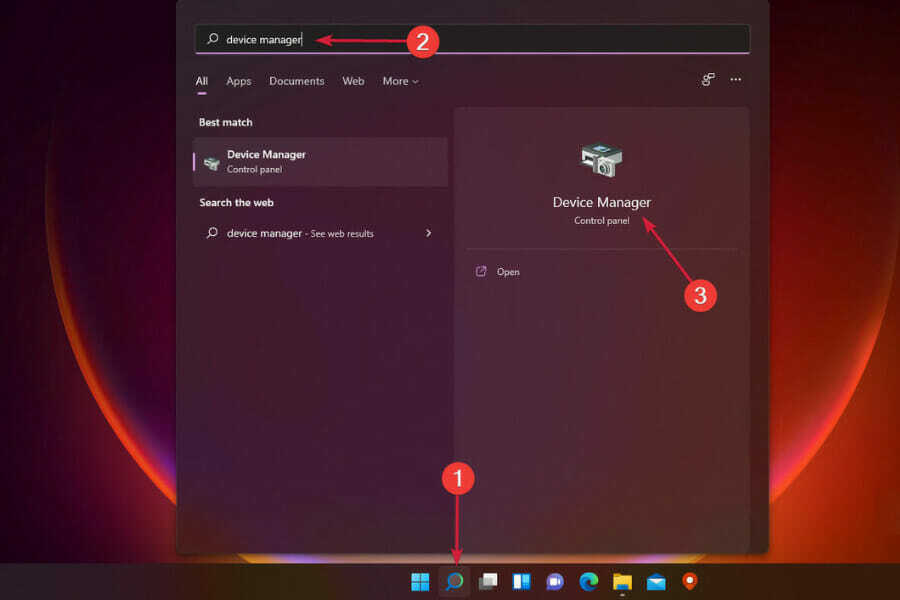
- Uitkiezen Toetsenborden.

- Klik met de rechtermuisknop op het toetsenbord en selecteer Stuurprogramma bijwerken.

- Selecteer Automatisch zoeken naar bijgewerkte stuurprogrammasoftware.

Om stuurprogramma's handmatig te installeren, gaat u naar de officiële website van Lenovo en downloadt u de meest recente stuurprogramma's van de fabrikant als de bovenstaande oplossing niet werkt.
Op de website van de fabrikant vindt u de juiste driver voor: Lenovo IdeaPad 320-laptop, en alle stappen die u moet volgen om handmatig ontbrekende stuurprogramma's te downloaden en te installeren.
2. Stuurprogramma's automatisch bijwerken
Als u niet de tijd, het geduld of de computervaardigheden hebt om het stuurprogramma handmatig bij te werken, kan Driver Fix het voor u doen.
Driver Fix zal uw systeem detecteren en de juiste stuurprogramma's ervoor zoeken.
U hoeft niet te weten welk besturingssysteem uw computer gebruikt, u hoeft niet het risico te lopen om te downloaden en het installeren van de verkeerde driver, en u hoeft zich geen zorgen te maken over fouten bij het installeren van de bestuurder.
Met Driver Fix kunt u verouderde stuurprogramma's in slechts een paar klikken bijwerken. De geautomatiseerde oplossing is de meest efficiënte methode om stuurprogramma's bij te werken.
Niet alleen dat, maar met het programma kunt u ook scans plannen om al uw stuurprogramma's up-to-date te houden.

DriverFix
Los problemen met het Lenovo IdeaPad 320-toetsenbord eenvoudig op door de stuurprogramma's automatisch bij te werken met deze krachtige software.
Maar als je nog steeds het gevoel hebt dat je een extra toetsenbord of muis nodig hebt, raden we je aan een draadloze combinatie van toetsenbord en muis te gebruiken.
Omdat er een beperkt aantal USB-poorten is, zal het aanschaffen van een aparte muis en een apart toetsenbord ruimte voor u in beslag nemen.
Hopelijk helpen de bovenstaande oplossingen u bij het oplossen van het probleem met het Lenovo-toetsenbord dat niet werkt. Als je vragen hebt, laat ze dan achter in het opmerkingengedeelte. We horen graag uw mening en suggesties.


![Spatiebalk, Enter en Backspace werken niet op Windows 11 [repareren]](/f/fd2fc74a5aba5a06de7d36d1a531c921.png?width=300&height=460)